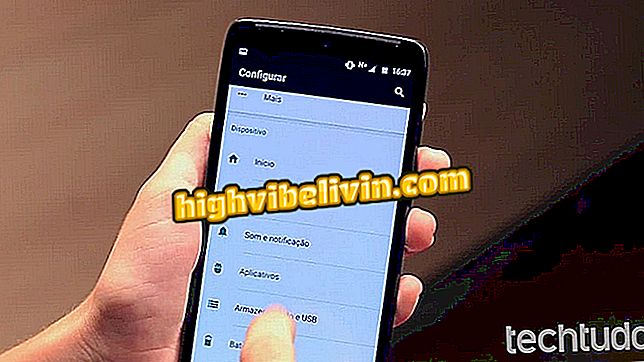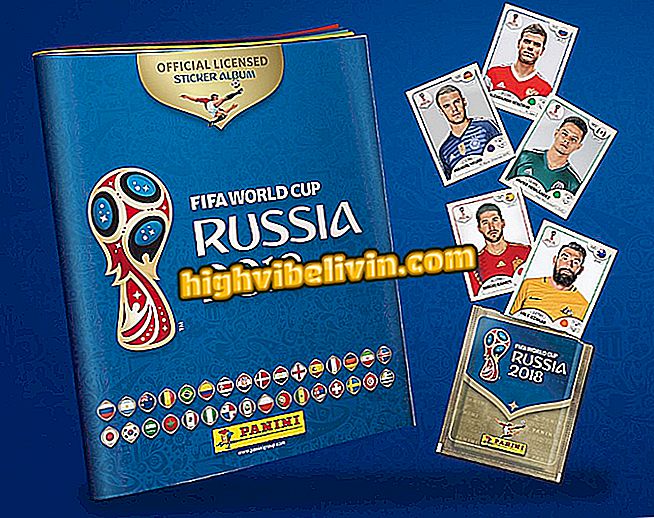Cómo copiar y editar texto de documentos en PDF
Los documentos en PDF normalmente no pueden recibir ediciones después de que se guardan. Esta característica trae dificultades cuando el texto en ese formato se utiliza como referencia para otro trabajo. La acción de copiar fragmentos de un PDF, sin embargo, es posible etanto en documentos abiertos y bloqueados.
Sitios y servicios en línea permiten abrir estos archivos para su edición. La cuestión se puede solucionar mediante trucos en Google Drive, en el software Adobe Reader y otras plataformas web capaces de abrir el documento original en modo de edición. En el caso de que se trate de un archivo PDF,
Cómo guardar un archivo de PowerPoint en PDF

Cómo convertir archivos a PDF sin descargar programas
Desbloquear un PDF
Paso 1. Acceda al sitio del servicio Small PDF y seleccione la herramienta "Desproteger PDF";

Acción para utilizar la herramienta para desproteger un archivo PDF
Paso 2. Arrastre a pantalla el archivo PDF que está en su computadora;

Pantalla del servicio Small PDF para cargar un archivo PDF bloqueado
Paso 3. Acepte los términos del servicio y marque la opción "Desbloquear PDF";

Acción para desbloquear un documento PDF en el servicio Small PDF
Paso 4. Descargue el archivo desbloqueado haciendo clic en "Descargar archivo ahora".

Acción para descargar un documento PDF desbloqueado por el servicio en línea Small PDF
Edición de un archivo PDF desde Google Drive
Paso 1. Abra Google Drive y toque el icono "New";

Acción para iniciar una nueva carga de archivos en Google Drive
Paso 2. Seleccione la opción "File upload" para abrir la herramienta para cargar archivos en Google Drive;

Acción para iniciar la herramienta de carga de archivos de Google Drive
Paso 3. Utilice el explorador de archivos para seleccionar el PDF en su PC y confirme en "Abrir";

Acción para elegir un documento PDF del ordenador para abrir en Google Drive
Paso 4. Espere hasta que la alerta de finalización de carga sea lanzada en la pantalla;

Alerta que indica que la carga de un archivo fue finalizada en Google Drive
Paso 5. Haga clic con el botón derecho del ratón sobre el archivo que acaba de subir a Google Drive. En "Open with", elija la opción "Google Docs";

Acción para abrir un documento PDF en Google Docs
Paso 6. El documento que se inicia en Google Docs está abierto para su edición, como se muestra en la siguiente imagen. De esta manera, se puede editar, copiar y tener más texto añadido.

Documento PDF abierto para la edición en Google Docs
Uso del servicio online Sejda
Paso 1. Acceda al sitio web de Sejda (sejda.com/es/pdf-editor) y pulse el botón "Upload de archivo PDF";

Acción para abrir la herramienta de carga de archivos PDF en el servicio online Sejda
Paso 2. Seleccione el archivo usando el explorador y seleccione "Abrir";

Acción para subir al servicio Sejda un archivo PDF
Paso 3. El archivo se abrirá para que pueda realizar ediciones, copiar texto y añadir más párrafos.

Archivo PDF abierto para la edición en el servicio en línea Sejda
Uso de Adobe Reader
El texto también se puede copiar al abrir el documento por el programa Adobe Reader. En ese caso, utilice otro editor de texto de la computadora para pegar lo que copió y realizar otras ediciones.

Acción para copiar texto de un documento PDF en Adobe Reader
Utilice los consejos para editar y copiar fragmentos de archivos PDF en su ordenador.
No puedo imprimir PDF protegido; ¿que hacer? ¿Por qué?